win11下载文件显示需要信任的解决方法
更新日期:2023-10-19 22:13:10
来源:网友投稿
手机扫码继续观看

最近有win11用户从网上下载文件的时候遇到了需要信任的提示,应该如何解决呢?下载文件显示需要信任是因为系统安全防护功能在起作用,可以选择将防火墙功能关闭,也可以打开应用面板,但建议下载完将防火墙功能打开,保障系统安全。 ![]()
系统之家 win11 64位 纯净直装版iso V2023 [电脑系统]
大小:5.19 GB 类别:系统之家 立即下载方法一
1、首先打开win11的“设置”(如图所示)。
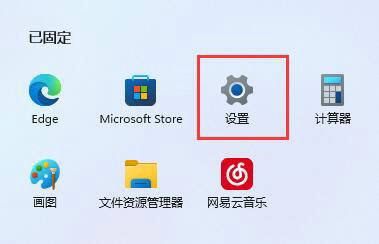
2、接着进入左边栏“应用”(如图所示)。
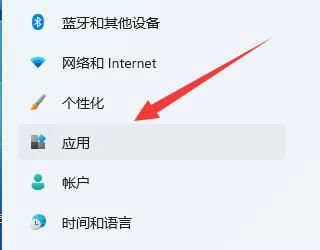
3、然后打开“应用和功能”选项(如图所示)。
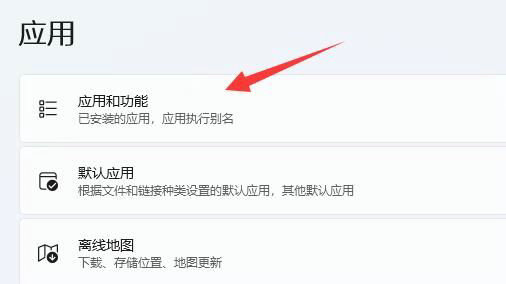
4、在其中修改选择获取应用的位置为“任何来源”即可(如图所示)。
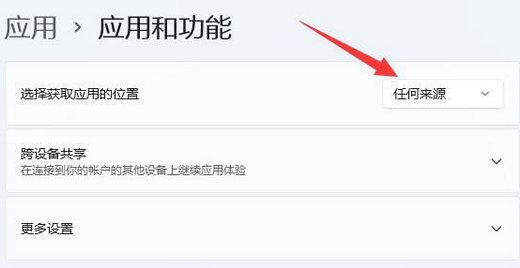
方法二
1、如果还是不行,那回到设置,在左上角搜索“防火墙”并打开(如图所示)。
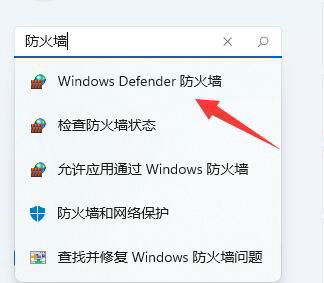
2、然后点击左边“启用或关闭Windows defender防火墙”(如图所示)。
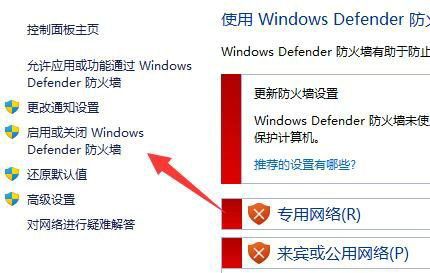
3、最后将防火墙全都关闭并保存就能下载文件了(如图所示)。
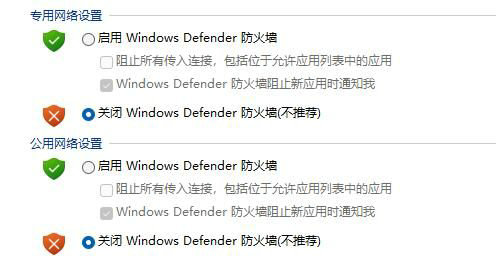
该文章是否有帮助到您?
常见问题
- monterey12.1正式版无法检测更新详情0次
- zui13更新计划详细介绍0次
- 优麒麟u盘安装详细教程0次
- 优麒麟和银河麒麟区别详细介绍0次
- monterey屏幕镜像使用教程0次
- monterey关闭sip教程0次
- 优麒麟操作系统详细评测0次
- monterey支持多设备互动吗详情0次
- 优麒麟中文设置教程0次
- monterey和bigsur区别详细介绍0次
系统下载排行
周
月
其他人正在下载
更多
安卓下载
更多
手机上观看
![]() 扫码手机上观看
扫码手机上观看
下一个:
U盘重装视频












